一,界面布局如下:

二,代码
from PyQt5 import QtCore,QtGui,QtWidgets
import sys
import cv2
class Ui_MainWindow(QtWidgets.QWidget):
def __init__(self,parent=None):
super().__init__(parent) #父类的构造函数
self.timer_camera = QtCore.QTimer() #定义定时器,用于控制显示视频的帧率
self.cap = cv2.VideoCapture() #视频流
self.CAM_NUM = 0 #为0时表示视频流来自笔记本内置摄像头
self.set_ui() #初始化程序界面
self.slot_init() #初始化槽函数
'''程序界面布局'''
def set_ui(self):
self.__layout_main = QtWidgets.QHBoxLayout() #总布局
self.__layout_fun_button = QtWidgets.QVBoxLayout() #按键布局
self.__layout_data_show = QtWidgets.QVBoxLayout() #数据(视频)显示布局
self.button_open_camera = QtWidgets.QPushButton('打开相机') #建立用于打开摄像头的按键
self.button_close = QtWidgets.QPushButton('退出') #建立用于退出程序的按键
self.button_open_camera.setMinimumHeight(50) #设置按键大小
self.button_close.setMinimumHeight(50)
self.button_close.move(10,100) #移动按键
'''信息显示'''
self.label_show_camera = QtWidgets.QLabel() #定义显示视频的Label
self.label_show_camera.setFixedSize(641,481) #给显示视频的Label设置大小为641x481
'''把按键加入到按键布局中'''
self.__layout_fun_button.addWidget(self.button_open_camera) #把打开摄像头的按键放到按键布局中
self.__layout_fun_button.addWidget(self.button_close) #把退出程序的按键放到按键布局中
'''把某些控件加入到总布局中'''
self.__layout_main.addLayout(self.__layout_fun_button) #把按键布局加入到总布局中
self.__layout_main.addWidget(self.label_show_camera) #把用于显示视频的Label加入到总布局中
'''总布局布置好后就可以把总布局作为参数传入下面函数'''
self.setLayout(self.__layout_main) #到这步才会显示所有控件
'''初始化所有槽函数'''
def slot_init(self):
self.button_open_camera.clicked.connect(self.button_open_camera_clicked) #若该按键被点击,则调用button_open_camera_clicked()
self.timer_camera.timeout.connect(self.show_camera) #若定时器结束,则调用show_camera()
self.button_close.clicked.connect(self.close)#若该按键被点击,则调用close(),注意这个close是父类QtWidgets.QWidget自带的,会关闭程序
'''槽函数之一'''
def button_open_camera_clicked(self):
if self.timer_camera.isActive() == False: #若定时器未启动
flag = self.cap.open(self.CAM_NUM) #参数是0,表示打开笔记本的内置摄像头,参数是视频文件路径则打开视频
if flag == False: #flag表示open()成不成功
msg = QtWidgets.QMessageBox.warning(self,'warning',"请检查相机于电脑是否连接正确",buttons=QtWidgets.QMessageBox.Ok)
else:
self.timer_camera.start(30) #定时器开始计时30ms,结果是每过30ms从摄像头中取一帧显示
self.button_open_camera.setText('关闭相机')
else:
self.timer_camera.stop() #关闭定时器
self.cap.release() #释放视频流
self.label_show_camera.clear() #清空视频显示区域
self.button_open_camera.setText('打开相机')
def show_camera(self):
flag,self.image = self.cap.read() #从视频流中读取
show = cv2.resize(self.image,(640,480)) #把读到的帧的大小重新设置为 640x480
show = cv2.cvtColor(show,cv2.COLOR_BGR2RGB) #视频色彩转换回RGB,这样才是现实的颜色
showImage = QtGui.QImage(show.data,show.shape[1],show.shape[0],QtGui.QImage.Format_RGB888) #把读取到的视频数据变成QImage形式
self.label_show_camera.setPixmap(QtGui.QPixmap.fromImage(showImage)) #往显示视频的Label里 显示QImage
if __name__ =='__main__':
app = QtWidgets.QApplication(sys.argv) #固定的,表示程序应用
ui = Ui_MainWindow() #实例化Ui_MainWindow
ui.show() #调用ui的show()以显示。同样show()是源于父类QtWidgets.QWidget的
sys.exit(app.exec_()) #不加这句,程序界面会一闪而过
三,效果

代码原理就是:
设定一个定时器,每隔一段时间,从视频流中取一帧放到界面上显示。







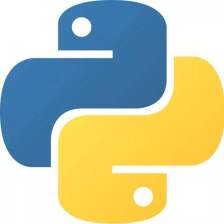

















 6147
6147











 被折叠的 条评论
为什么被折叠?
被折叠的 条评论
为什么被折叠?








